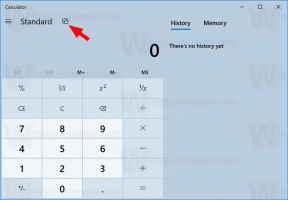כיצד להתקין עדכוני CAB ו-MSU ב-Windows 10
אחת השאלות הנפוצות על ידי קוראי Winaero היא כיצד מתקינים עדכון לא מקוון (הורד) ב-Windows 10? בדרך כלל, עם הכרזות על עדכון גרסת Windows 10, אני מנסה לספק קישורים ישירים לקבצי עדכון. עדכונים עצמאיים מצטברים עבור Windows 10 הם בפורמט MSU. הנה איך אתה יכול להתקין עדכון שמגיע כקובץ CAB או MSU.
אם הורדתם ידנית עדכונים עבור Windows 10, למשל, העדכונים ששוחררו לאחרונה Windows 10 build 10586.494, אתה מקבל קובץ בשם Windows10.0-kb3172985-x64_006b20fc4c418499afa25248edacff2ef7dab963.msu
נניח שהעברת אותו לתיקיה C:\updates.
כדי להחיל עדכון זה על מערכת ההפעלה המותקנת והפועלת, בצע את הפעולות הבאות:
כיצד להתקין עדכון MSU ב-Windows 10
- פתח שורת פקודה מוגבהת.
- הקלד את הפקודה הבאה:
wusa.exe "c:\updates\windows10.0-kb3172985-x64_006b20fc4c418499afa25248edacff2ef7dab963.msu"
תקן את הנתיב לעדכון כך שיתאים למיקום הקובץ שלך.
כיצד להתקין עדכון CAB ב-Windows 10
אם העדכון שלך מגיע כקובץ עם סיומת CAB, עליך להשתמש בפקודה אחרת כדי להתקין אותו.
לפני שתמשיך, אולי יעניין אותך לקרוא את המאמר הבא:
תפריט הקשר להתקנת עדכוני CAB ב-Windows 10
- פתח שורת פקודה מוגבהת.
- הקלד את הפקודה הבאה:
dism /online /add-package /packagepath:"C:\update\cabname.cab"
שוב, תקן את הנתיב לעדכון כך שיתאים למיקום הקובץ שלך.
שיטות שורת פקודה אלו שימושיות עבור קבצי אצווה, כלומר כאשר ברצונך להתקין קבוצת עדכונים בבת אחת. בדרך כלל, אם שיוך הקבצים שלך לא מבולגן, ניתן ללחוץ פעמיים ולהתקין קבצי MSU בקלות, אך שיטת שורת הפקודה מאפשרת אוטומציה של התהליך. עם WUSA.exe, אתה יכול גם להשתמש במתגים כמו /quiet, /norestart וכו'.
הערה: ל-MUI (חבילות שפה) יש לרוב פורמט CAB. אבל אתה לא צריך להשתמש בפקודה DISM כדי להתקין אותם. במקום זאת, הפעל את המובנה lpksetup.exe כלי ופעל לפי הוראות האשף.
אתה יכול ללמוד בפירוט כיצד להשתמש ב-lpksetup.exe מהמאמר הבא: כיצד להתקין קובץ CAB בשפת MUI ב-Windows 10.
זהו זה.